しかし、一部のHuawei新購入者は困っていると思う — 元のデバイスのデータを移行したいけど、どうすればいいだろう。例えばiPhoneからHuawei Mate 20への移行。スマホデータ移行のソフトウェアを紹介しよう。
EelPhoneスマホデータ移行とういソフトが便利なので、お薦めです。このソフトウェアを利用する事で、連絡先、画像、カレンダー、音楽等のデータは簡単に移行できる。時間節約だけではなくて安全である。データ移行に対して沢山のツールは利用、一部は非効率で限定される事をご存知だろうか。しかし、スマホデータ移行は何回のクリックで貴方の要求に満たす事ができる。更に、操作も簡単である。以下のステップに従って試しましょう。
iPhoneからHuawei P 20/Mate 20 Proへデータを移行するステップ
ステップ1:ソフトウェアをインストールし、二つのデバイスをコンピュータに接続する
コンピュータにスマホデータ移行をインストールし、立ち上げる。プライマリインターフェイス の「携带電話から携带電話へのデータ転送」を選択し、「開始」をプレスする。次のウィンドウをオープンし、iPhoneとHuawei P 20 /Mate 20 ProをUSBケーブル経由でコンピュータに接続してください。

ステップ2:移行したいデータを選択し、開始する
ソフトウェアは自動的に携帯を検出し、スキャンする。そして、貴方の携帯はウィンドウの両側に展示される事を確認できる。ちなみに、iPhoneを左側に、Huawei Mate 10/Mate 10 Proを右側に展示させてください。或は、 「入れ替える」をプレスして位置転換しても良い。
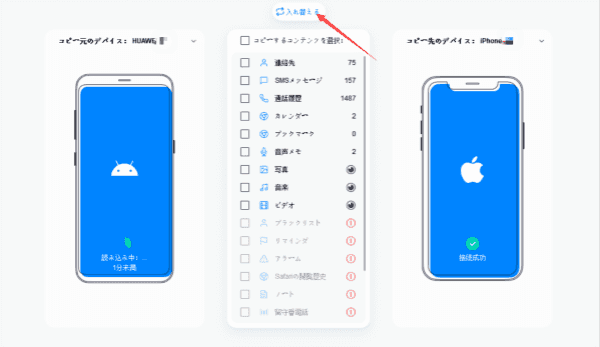
ステップ3:移行したいデータを確認する事ができる。何の選択も良いである。選択したら、「コピー 開始」ボタンをクリックし、プロセスを開始する。また、データ移行している間、2つのデバイスがトラックを失ったようにしないでください。さもなければ、無効になってしまう。

注:必要に応じて、Huawei P 20/Mate 20 Proのデータを消去したい場合は「Clear Date Before Copy」 ボックスをチェックする事ができる。
原田薫
この文章はアップデートされました: 2020年4月01日

好み
 ご評価をいただいて誠にありがとうございました
ご評価をいただいて誠にありがとうございました




